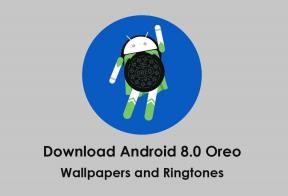Kako začeti s skripti PowerShell
Miscellanea / / August 05, 2021
Skripti ali skriptni jezik je računalniški programski jezik, ki se uporablja za izvajanje različnih nalog. Vsaka digitalna aplikacija, program, funkcija ali funkcija, ki jo uporabljamo v vsakdanjem življenju, je rezultat takšnih skriptov. Eno takšnih orodij Script, o katerih bomo danes razpravljali, je »PowerShell«.
PowerShell je Microsoftov skriptni jezik lupine, ki se uporablja za upravljanje konfiguracije in ogrodje za avtomatizacijo opravil. Sprva znan kot Windows PowerShell, kasneje je bil narejen za več platform in odprtokodno programsko opremo, nato pa je bil 18. avgusta 2016 predstavljen kot PowerShell Core. Najnovejša različica je zgrajena na .NET Core.
Danes vas bomo v tem priročniku za začetnike po skriptu PowerShell vodili skozi najlažje vadnice, ki vam bodo pomagale pri začetku uporabe skriptov PowerShell. Naučimo se, kako:
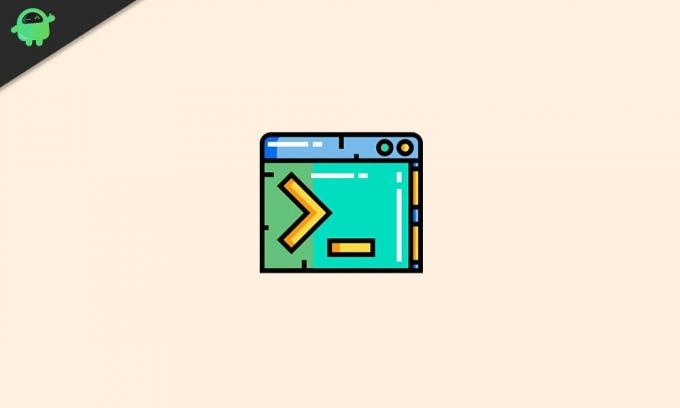
Kazalo
- 1 Kaj je Windows PowerShell?
- 2 Prednosti PowerShella pred ukaznim pozivom
- 3 Pravilniki razširitve PowerShell v sistemu Windows 10
-
4 Ustvarite datoteko skripta PowerShell v sistemu Windows 10
- 4.1 Naučite se ustvariti skript s kodo Visual Studio
- 4.2 Koraki za ustvarjanje PowerShell skriptov z integriranim skriptnim okoljem (ISE)
- 4.3 Koraki za ustvarjanje PowerShell skriptov z Beležnico
- 5 Kako zagnati datoteko skripta PowerShell v sistemu Windows 10
Kaj je Windows PowerShell?
Windows PowerShell je nekje malo podoben ukaznemu pozivu in je na voljo v sistemih Windows, macOS in Linux. Vendar je PowerShell za razliko od ukaznega poziva zelo zmogljiv vmesnik ukazne vrstice (CLI). Ponuja širok nabor orodij in ima veliko prilagodljivost in nadzor. Na voljo je z integriranim skriptnim okoljem (ISE) in zaslon ISE je razdeljen na dva dela. Kjer se zgornji del uporablja za pisanje skriptov, spodnji pa za izvajanje ukazov (priročnik).
Prednosti PowerShella pred ukaznim pozivom
PowerShell je veliko več kot ukazni poziv in je dobro razložen v spodnjih točkah:
Ukazni poziv uporablja ukaze, medtem ko PowerShell uporablja ukazne mize:‘Cmdlet’ so veliko bolj uporabni kot ukazi, uporabljeni v "cmd.exe." Cmdlets je lahek ukaz, ki razkrije zapletene sistemske funkcionalnosti, kot sta Windows Management Instrumentation (WMI) in register upravljanje.
PowerShell je razvit z uporabo ogrodja .NET: The .MREŽA framework v PowerShell omogoča svojim skriptom uporabo vmesnikov .NET in drugih razširjenih funkcij, ki sicer niso na voljo prek komandnih plošč.
PowerShell je objektno usmerjen programski jezik: Podatki, ki izhajajo iz komandnih plošč, niso samo besedila, temveč predmeti. Zagotavlja večjo prilagodljivost pri igranju s kompleksnimi podatki.
PowerShell je v naloge usmerjen skriptni jezik: Je skriptni jezik, ki temelji na opravilih in nudi podporo za orodja ukazne vrstice in obstoječe skripte.
PowerShell ima razširljiv vmesnik: Ta skript lupine je prilagojen kot neodvisni ponudnik programske opreme. Z uporabo PowerShell-a za upravljanje svoje programske opreme lahko razvijalci podjetja ustvarijo orodja in pripomočke po meri.
PowerShell je zelo preprost za uporabo: Med uporabo PowerShell poenostavljeni navigacijski sistem, ki temelji na ukazih, uporabnikom omogoča enostavno krmarjenje po registru in drugih shrambah podatkov.
Pravilniki razširitve PowerShell v sistemu Windows 10
- Omejeno: Zaustavi izvajanje katerega koli skripta.
- Neomejeno: Omogoča zagon katerega koli skripta brez kakršnih koli omejitev.
- Daljinsko podpisano: Omogoča samo skripte, ustvarjene v napravi. Za skripte, ustvarjene v drugem sistemu, bi bil potreben podpis zaupanja vrednega založnika.
- Vsi podpisani: Omogoča izvajanje vseh vrst skriptov s pogojem, če jih je podpisal zaupanja vreden založnik.
Ustvarite datoteko skripta PowerShell v sistemu Windows 10
Ustvarjanje skriptov PowerShell v operacijskem sistemu Windows 10 ni zelo zapletena naloga. Lahko uporabite urejevalnik Visual Studio Code z razširitvijo PowerShell ali pa to storite tako rekoč s katerim koli urejevalnikom besedila ali konzolo ISE.
Naučite se ustvariti skript s kodo Visual Studio
VS Code ali Visual Studio Code je Microsoftov brezplačni in razširljivi urejevalnik izvorne kode. S kodo VS lahko enostavno uredite kateri koli programski jezik. Poleg tega pri dodajanju z razširitvijo PowerShell uporabniku nudi podporo IntelliSense in zelo interaktivno izkušnjo urejanja skriptov.
Zdaj pa začnimo z učnim procesom:
Koraki za namestitev kode VS ali kode Visual Studio
- Pojdite na uradno spletno stran Koda Visual Studio.
- Zdaj Kliknite na Prenos sistema Windows .
- Ko je mapa je naložen, dvokliknite na njem, da zaženete Namestitev kode Virtual Studio proces.
- Tu sledite navodilom na zaslonu (potrdite pogoje sporazuma).
- Po tem kliknite Naslednji gumb, trikrat zaporedoma po vsaki strani.
- Še enkrat sledite drugim navodilom na zaslonu in obdelajte po zahtevah.
- Zdaj kliknite na Naprej -> Namesti -> Dokončaj.
Ko je postopek končan, se lahko premaknete na naslednji korak, da namestite razširitev PowerShell.
Koraki za namestitev razširitve PowerShell
- Najprej odprite Koda Visual Studio, nato v levem podoknu poiščite in izberite Razširitve zavihek.
- Zdaj spet na levem podoknu, izberite in namestite najvišjo PowerShell Postopek namestitve lahko traja nekaj časa, potrpežljivo počakajte.
- Po uspešni namestitvi kode Visual Studio in razširitve PowerShell lahko zdaj začnemo z ustvarjanjem skripta.
Koraki za ustvarjanje skriptov PowerShell s kodo Visual Studio
- Odprite Koda Visual Studio okno.
- V zgornjem levem kotu pojdite na mapa in izberite možnost Nova datoteka.
- Zdaj shranite Nova datoteka pojdite v meni Datoteka in izberite možnost Shrani kot.
- Določite ime datoteke, ki ji sledi znak .ps1 razširitev in kliknite na Shrani.
- Zdaj napišite nov ukaz, na primer:
Gosti "Write World"
- Za zagon skripta kliknite Teči (puščica v zgornjem desnem kotu) ali pritisnite tipko F5.
Ta skript bo rezultate predstavil kot, "Pozdravljen, svet". (Namesto Hello World lahko uporabite katero koli drugo besedilo).
- Če želite shraniti ta skript, pojdite na Meni Datoteka in kliknite možnost Shrani.
Koraki za ustvarjanje PowerShell skriptov z integriranim skriptnim okoljem (ISE)
- V vrstici za iskanje v sistemu Windows Windows PowerShell ISE.
- Z desno miškino tipko kliknite rezultat iskanja in izberite možnost Zaženi kot skrbnik.
- Pojdi na Meni Datoteka v zgornjem levem kotu in izberite Novo za ustvarjanje praznega .ps1mapa.
- Napišite nov ukaz, na primer:
Gosti "Write World"
- Zdaj v zgornjem levem kotu pojdite na Meni Datoteka in nato kliknite možnost Shrani.
- Shrani skript z novim imenom, ki mu sledi .ps1podaljšanje.
- Na koncu kliknite Shrani (Za shranjevanje skripta lahko spremenite tudi privzeto mesto mape).
Koraki za ustvarjanje PowerShell skriptov z Beležnico
- Pojdi na Začni vnesite in odprite Beležnica.
- Napišite nov ukaz, kot je omenjeno v zgornjih korakih.
- Zdaj v zgornjem levem kotu pojdite na Meni Datoteka in izberite možnost Shrani kot.
- Skript shranite z novim imenom, ki mu sledi .ps1 in nato kliknite na Shrani
Ko končate s pisanjem skriptov, bosta oba koncepta, razen Beležnice, pripravljena za zagon skripta. Skript v Beležnici privzeto ne bo uspel, saj so nastavitve PowerShell (privzeto) običajno nastavljene tako, da blokirajo izvajanje katerega koli skripta.
Kako zagnati datoteko skripta PowerShell v sistemu Windows 10
Za uspešen zagon skripta z PowerShell lahko spremenite pravilnik o izvajanju v sistemu Windows 10. Sledite spodnjim korakom:
- Pojdi na Iskanje vrstico na namizju in vnesite Windows PowerShell.
- V rezultatu iskanja z desno miškino tipko kliknite in izberite Zaženi kot skrbnik možnost.
- Vnesite naslednji ukaz in pritisnite Enter da omogočite izvajanje skriptov.
Set-ExecutionPolicy RemoteSigned
- Zdaj vnesite A in nato znova pritisnite Enter.
- Nato vnesite naslednji ukaz in pritisnite Enter.
& “C: \ PATH \ TO \ SCRIPT \ first_script.ps1”
Opomba: Namesto POT \ DO \ SCRIPT, ne pozabite omeniti lokacije skripta. Na primer, Uporabniki \ uporabniško ime \ Prenosi.
- Ko končate, se skript PowerShell uspešno zažene.
Do konca tega članka upamo, da smo vas uspešno napotili z navodili »Kako začeti s PowerShell Scripts«. Skripti PowerShell so ogromna tema in vam ponujajo več virov in tehnik za učenje.
Vse najpomembnejše začetnike smo poskušali opisati z zgornjo najlažjo razlago. Cilj tega članka je usmeriti naše bralce, kako začeti uporabljati PowerShell in sestaviti nekaj preprostih skriptov. Če imate kakršna koli vprašanja ali povratne informacije, jih zapišite v spodnje polje za komentar.